MÁY TÍNH CÔNG NGHIỆP
Kiểm Tra Lỗi Khắc Phục Sự Cố Máy Tính Công Nghiệp Và Panel PC Chính Xác
Sau một thời gian dài sử dụng, bất kỳ thiết bị công nghệ nào cũng sẽ phát sinh lỗi – và máy tính công nghiệp hay Panel PC cũng không phải ngoại lệ. Với vai trò quan trọng trong hệ thống điều khiển, giám sát và vận hành tại các nhà máy, dây chuyền sản xuất hay trạm quan trắc. Việc đảm bảo thiết bị hoạt động ổn định là yếu tố then chốt giúp duy trì hiệu suất và giảm thiểu thời gian gián đoạn.
Trong bài viết sau đây ATPro Corp sẽ hướng dẫn cách kiểm tra lỗi khắc phục sự cố máy tính công nghiệp và Panel PC.
Cách kiểm tra lỗi khắc phục sự cố của Máy tính công nghiệp.

Xem nhanh top 6 máy tính công nghiệp tốt được nhiều người tin dùng tại ATPro
Bật máy tính công nghiệp nhưng không phản hồi
Kiểm tra máy tính có kết nối đúng không, kiểm tra nguồn điện có điện hay không. Kiểm tra nguồn điện và máy tính kết nối với nhau, kiểm tra kết nối màn hình và máy tính công nghiệp.
Trường hợp đã kiểm tra tất cả đều bình thường, tiến hành rút thanh RAM trên bo mạch chủ- khởi động lại máy tính và xem thử có báo động hay không. Nếu có thay mới CPU hoặc là bo mạch chủ.
Khi bật nguồn có âm thanh báo động và màn hình không hiển thị
Trước tiên hãy tiến hành mở máy tính kiểm tra RAM có được lắp đặt đúng hay chưa. Nghe thử âm thanh khi rút RAM và khi khởi động có giống nhau không?
Tiến hành Xóa CMOS (cài đặt không chính xác) hoặc thay thế BIOS.
Bo mạch chủ không thể tự kiểm tra thành công sau khi khởi động (post thất bại )
Khi máy tính công nghiệp không thể vượt qua quá trình tự kiểm tra sau khi bật nguồn (POST – Power-On Self Test), một số lỗi CMOS, BIOS hoặc bộ nhớ. Nhấn phím “Del” để truy cập BIOS và thực hiện đặt lại CMOS thao tác này loại bỏ các cấu hình sai khiến hệ thống không thể khởi động.
Xóa CMOS bằng tay (Clear CMOS) bằng cách tắt nguồn hoàn toàn, tháo pin CMOS trên bo mạch chủ trong khoảng 5–10 phút, sau đó gắn lại. Một số bo mạch chủ còn có jumper Clear CMOS sử dụng theo hướng dẫn của nhà sản xuất.
Thay RAM khác hoặc kiểm tra bằng cách tháo từng thanh RAM (nếu có nhiều) để xác định thanh gây lỗi.
Cập nhật lại phiên bản BIOS mới nhất thông qua USB hoặc thiết bị lập trình. Nếu BIOS không thể nạp lại, hãy thay thế bằng một chip BIOS tương tự tương thích với bo mạch chủ.
Khi đã khởi động máy tính nhưng không thể sử dụng chuột hoặc bàn phím
Kiểm tra các thiết bị chuột, bàn phím có bị khóa hay không (nếu có hãy nhả khoá). Nếu không tiến hành kiểm tra cổng kết nối I/O các chuột hoặc bàn phím xem thử kết nối đúng hay không?
Nếu máy tính công nghiệp đang sử dụng adapter chia một cổng PS/2 hoặc USB ra hai thiết bị (chuột và bàn phím)
- Đảm bảo adapter tương thích với bo mạch chủ và hỗ trợ hoạt động đồng thời cả hai thiết bị.
- Hoán đổi vị trí cắm chuột và bàn phím nếu một thiết bị không hoạt động, tránh cắm sai cổng màu định danh.
- Thử từng thiết bị riêng biệt bằng cách kết nối trực tiếp để xác định lỗi do adapter hay thiết bị.
- Thay thế adapter nếu adapter hiện tại bị lỗi hoặc không đạt chuẩn.
Hệ thống bị treo hoặc có xuất hiện màn hình xanh (BSOD) sau khi khởi động
Xung đột các tài nguyên trong hệ thống: Bằng cách truy cập chế độ Safe Mode (F8/F11 tùy dòng máy), kiểm tra Device Manager xem có thiết bị nào báo lỗi hoặc xung đột IRQ, DMA, I/O. Gỡ bỏ driver gây lỗi và cập nhật lại phiên bản tương thích.
Đặt lại BIOS: Về chế độ mặc định (Load Setup Defaults) để loại trừ lỗi do cấu hình sai, chẳng hạn như bật tính năng không tương thích (Fast Boot, Legacy Mode…).
Thay thế RAM: RAM lỗi là một trong những nguyên nhân gây lỗi hệ thống nghiêm trọng, bao gồm cả BSOD. Thử thay RAM khác.
Phân vùng và cài lại hệ điều hành: Bằng cách hãy tiến hành phân vùng và định dạng lại ổ đĩa, sau đó cài đặt lại Windows hoặc hệ điều hành chuyên dụng được sử dụng trong công nghiệp.
Thời gian khởi động máy khá lâu
Tắt các chương trình khởi động cùng hệ thống: Vào Task Manager (Ctrl + Shift + Esc) > tab Startup, tắt các ứng dụng không cần thiết để rút ngắn thời gian khởi động.
Chạy công cụ SCANDISK: Kiểm tra lỗi ổ đĩa bằng cách chạy lệnh chkdsk để xác định và sửa lỗi bad sector hoặc lỗi logic có thể làm chậm quá trình khởi động.
Chống phân mảnh ổ cứng (Disk Defragmenter):
Với ổ HDD (không áp dụng cho SSD), chống phân mảnh giúp sắp xếp lại dữ liệu, tăng tốc độ truy xuất.
Dọn dẹp tập tin rác (Disk Cleanup):
Loại bỏ các tập tin tạm thời, file log và cache giúp giải phóng dung lượng và cải thiện hiệu năng.
Cách phân tích âm thanh báo động sau khi bật PC công nghiệp
Loại 1: Award BIOS – Mã tiếng bíp khi khởi động
| Mã tiếng bíp | Ý nghĩa | Nguyên nhân | Hướng xử lý |
| 1 bíp ngắn | Hệ thống khởi động bình thường | – | Không cần xử lý |
| 2 bíp ngắn | Cảnh báo chung chung | Có thể lỗi nhẹ | Kiểm tra tổng quát |
| 1 bíp dài, 1 bíp ngắn | Lỗi RAM hoặc bo mạch chủ | RAM lỏng, hỏng hoặc lỗi main | Thử RAM khác, kiểm tra main |
| 1 bíp dài, 2 bíp ngắn | Lỗi card đồ họa hoặc màn hình | Card rời lỗi, lỏng | Gắn lại card, thay card khác |
| 1 bíp dài, 3 bíp ngắn | Lỗi bộ điều khiển bàn phím | Chip điều khiển hỏng | Thay IC hoặc kiểm tra bàn phím |
| 1 bíp dài, 9 bíp ngắn | Lỗi BIOS (Flash RAM hoặc EPROM) | BIOS lỗi, hỏng | Nạp lại hoặc thay BIOS |
| Bíp dài liên tục | Thẻ nhớ chưa cắm chặt / RAM lỗi | RAM hoặc socket RAM hỏng | Gắn lại RAM, thay RAM mới |
| Bíp ngắn liên tục | Mất nguồn | Nguồn lỗi, mất điện | Kiểm tra PSU, điện áp đầu vào |
| Không có âm thanh, không hiển thị | Lỗi nguồn hoặc mainboard chết | Không cấp nguồn cho hệ thống | Kiểm tra PSU, main, CPU |
Loại 2: AMI BIOS – Mã tiếng bíp khi phát hiện lỗi
| Mã tiếng bíp | Ý nghĩa | Nguyên nhân | Hướng xử lý |
| 1 bíp ngắn | Lỗi refresh bộ nhớ | RAM lỗi hoặc không nhận | Kiểm tra và thay RAM |
| 2 bíp ngắn | Lỗi kiểm tra đồng bộ RAM | Lỗi chip nhớ | Thay RAM khác |
| 3 bíp ngắn | Lỗi bộ nhớ base | RAM dưới 640KB lỗi | Rút lại RAM, thử RAM khác |
| 4 bíp ngắn | Lỗi đồng hồ hệ thống | RTC hoặc pin CMOS lỗi | Kiểm tra/Thay pin CMOS |
| 5 bíp ngắn | Lỗi CPU | CPU hỏng, socket lỗi | Gắn lại hoặc thay CPU |
| 6 bíp ngắn | Lỗi điều khiển bàn phím | Lỗi chip điều khiển 8042 | Thay IC điều khiển |
| 7 bíp ngắn | Lỗi chế độ thực của CPU | CPU bị lỗi lệnh | Thay CPU |
| 8 bíp ngắn | Lỗi card đồ họa | Card VGA lỏng/hỏng | Gắn lại hoặc thay card VGA |
| 9 bíp ngắn | Lỗi ROM BIOS | BIOS hư | Nạp hoặc thay BIOS |
| 10 bíp ngắn | Lỗi CMOS hoặc Scratchpad | CMOS bị reset/lỗi | Kiểm tra pin CMOS và BIOS |
| 11 bíp ngắn | Lỗi bộ đệm ngoài | Cache lỗi | Kiểm tra lại CPU hoặc main |
| 1 bíp dài, 3 bíp ngắn | Lỗi bộ nhớ | RAM lỗi | Thay RAM |
| 1 bíp dài, 8 bíp ngắn | Lỗi card đồ họa hoặc cáp màn hình | Cáp VGA hoặc card chưa cắm chặt | Gắn lại cáp và card |
Cách kiểm tra lỗi và khắc phục sự cố của Panel PC.
Panel PC không lên nguồn và không hiển thị
Kiểm tra nguồn điện: Đảm bảo dây nguồn được kết nối đúng và nguồn cấp đạt chuẩn (thường là 12VDC hoặc 24VDC). Thử với bộ nguồn khác nếu cần.
Kiểm tra đèn báo và quạt tản nhiệt: Nếu không có tín hiệu đèn hoặc quạt không hoạt động, có thể hỏng mainboard hoặc nguồn bên trong Panel PC.
Kết nối với màn hình ngoài (nếu có cổng HDMI/VGA): Màn hình ngoài hiển thị bình thường, có thể lỗi đến từ panel cảm ứng hoặc bo hiển thị tích hợp.
Màn hình cảm ứng không nhận hoặc sai lệch vị trí
Kiểm tra kết nối cáp cảm ứng (USB/COM): Dây cáp cảm ứng lỏng hoặc đứt khiến hệ thống không nhận được tín hiệu từ màn hình.
Cài lại hoặc cập nhật driver cảm ứng: Cần đảm bảo driver cảm ứng phù hợp với hệ điều hành đang sử dụng (Windows/Linux). Vào Device Manager để kiểm tra thiết bị HID Touch Input.
Hiệu chỉnh màn hình cảm ứng: Hãy truy cập phần mềm hiệu chỉnh cảm ứng (thường đi kèm từ nhà sản xuất hoặc tích hợp trong hệ điều hành) để căn chỉnh lại các vị trí điểm chạm.
Thiết bị Panel PC bị quá nhiệt hoặc tự động tắt
Kiểm tra quạt và các khe tản nhiệt: Làm sạch bụi bẩn, đảm bảo hệ thống làm mát hoạt động tốt. Panel PC thường tản nhiệt thụ động nên cần môi trường thông thoáng.
Theo dõi nhiệt độ CPU bằng phần mềm: Tải và sử dụng phần mềm để giám sát nhiệt độ. Nếu nhiệt độ vượt mức, nên thay keo tản nhiệt hoặc gắn thêm tản phụ.
File tạm thời dư thừa gây chậm hệ thống
Dọn dẹp file tạm thời định kỳ: Sử dụng công cụ tích hợp như Disk Cleanup (Windows) hoặc phần mềm bên thứ ba như CCleaner để xóa các file tạm, cache và log không cần thiết.
Kiểm tra ổ đĩa: Đảm bảo ổ cứng còn đủ dung lượng trống (nên để tối thiểu 15–20% tổng dung lượng trống để hệ điều hành hoạt động ổn định).
Tự động hóa việc dọn dẹp: Thiết lập lịch tự động xóa file tạm định kỳ bằng Task Scheduler để đảm bảo hệ thống luôn hoạt động mượt mà.
Lợi ích của việc kiểm tra lỗi khắc phục sự cố Máy tính công nghiệp và Panel PC
- Việc phát hiện sớm và xử lý kịp thời lỗi giúp tránh tình trạng gián đoạn sản xuất, đảm bảo quá trình điều khiển – giám sát diễn ra liên tục và hiệu quả.
- Khắc phục lỗi phần cứng và phần mềm đúng cách giảm bớt hao mòn không cần thiết, bảo vệ các linh kiện quan trọng như bo mạch chủ, ổ cứng, RAM…
- Ngăn chặn sự cố nghiêm trọng từ sớm giúp doanh nghiệp không phải chi tiền cho việc thay thế thiết bị hoặc thuê kỹ thuật sửa chữa chuyên sâu.
- Hệ thống được tối ưu nhờ việc loại bỏ file rác, chống phân mảnh ổ cứng, cập nhật driver giúp Panel PC và máy tính công nghiệp xử lý dữ liệu nhanh hơn.
- Góp phần xây dựng quy trình bảo trì định kỳ, chủ động lên kế hoạch kiểm tra thay vì chờ đến khi hệ thống hư hỏng mới xử lý.
Lời kết
Trên đây chỉ là một số cách phổ biến để kiểm tra lỗi khắc phục sự cố máy tính công nghiệp và Panel PC. Trong thực tế, tùy theo môi trường vận hành, thời gian sử dụng và cấu hình hệ thống, thiết bị phát sinh thêm nhiều lỗi khác nhau. Do đó, việc bảo trì định kỳ, kiểm tra toàn diện phần cứng – phần mềm, và có kế hoạch xử lý chủ động là điều hết sức cần thiết để đảm bảo hiệu suất và độ ổn định của hệ thống.
Xem thêm: IPC Là Gì? Khám Phá Máy Tính Công Nghiệp Industrial PC Hiệu Năng Cao
Với nhiều năm kinh nghiệm trong lĩnh vực cung cấp máy tính công nghiệp và panel pc công nghiệp chất lượng cao, ATPro Corp luôn sẵn sàng hỗ trợ kỹ thuật, tư vấn giải pháp và cung cấp linh kiện thay thế chính hãng giúp doanh nghiệp vận hành hệ thống một cách hiệu quả và bền vững.
Tham khảo ngay các sản phẩm đang được bán chạy nhất tại ATPro

ATPro - Cung cấp phần mềm SCADA, MES, quản lý điện năng, hệ thống gọi số, hệ thống xếp hàng, đồng hồ LED treo tường, đồng hồ đo lưu lượng, máy tính công nghiệp, màn hình HMI, IoT Gateway, đèn tín hiệu, đèn giao thông, đèn máy CNC, bộ đếm sản phẩm, bảng LED năng suất, cảm biến công nghiệp,...uy tín chất lượng giá tốt. Được khách hàng tin dùng tại Việt Nam.

































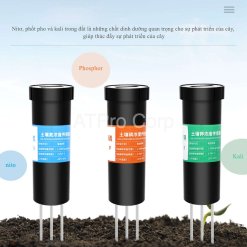








Bài viết liên quan
Máy tính bảng công nghiệp tốt dành cho các chuyên gia kỹ thuật
Khác với những chiếc tablet thông thường dùng trong văn phòng hay giải trí, máy [...]
Th6
Bảng điều khiển công nghiệp màn hình cảm ứng Industrial Panel PC
Nhu cầu tự động hóa quy trình sản xuất ngày càng trở nên cấp thiết, [...]
Th6
Máy Tính Bảng Công Nghiệp Cho Công Trường
Với khả năng hoạt động bền bỉ trong môi trường khắc nghiệt, xử lý dữ [...]
Th6
Máy Tính Bảng Kiểm Kho Công Nghiệp Giải Pháp Cho Sản Xuất
Máy tính bảng kiểm kho công nghiệp, với khả năng kết nối linh hoạt, xử [...]
Th6
Nên Mua Máy Tính Bảng Công Nghiệp Windows Nào Chất Lượng Nhất Hiện Nay.
Hiện nay, máy tính bảng sử dụng hệ điều hành Windows trở nên phổ biến [...]
Th6
Tip mua máy tính bảng công nghiệp nào giá tốt, độ bền cao
Ngày nay, làm việc trên máy tính bảng công nghiệp đang trở thành xu hướng [...]
Th6